Page 1

Pika-asennusopas (suomi)
QL-800
Tarratulostin
Pika-asennusopas QL-800
Page 2

Tarratulostin
Painettu Kiinassa
D00RPJ001
QL-800
Pika-asennusopas (suomi)
Kiitos QL-800-tarratulostimen ostamisesta!
Lue Tuotteen turvaohjeet ensin ja lue sitten oikeat määritystoimet tästä
Pika-asennusoppaasta. Kun olet lukenut tämän oppaan, säilytä sitä turvallisessa
paikassa.
HUOMAUTUS
• Tämän oppaan tiedot voivat muuttua ilman erillistä ilmoitusta.
• Tämän asiakirjan sisällön luvaton kopiointi tai jäljentäminen kokonaan tai osittain
on kiellettyä.
Mallit saattavat vaihdella maittain.
Jos haluat tarkastella usein kysyttyjä kysymyksiä sekä vianmääritysohjeita ja ladata
ohjelmistoa sekä käyttöohjeita, käy osoitteessa support.brother.com
Voit ladata ja asentaa tulostinohjaimet, ohjelmiston ja käyttöohjeet käymällä
sivustossamme.
install.brother
Lisätietoja ohjaimen ja ohjelmiston asentamisesta on kohdassa Ohjelmiston ja
tulostinohjaimen asentaminen tietokoneeseen.
Käytettävissä olevat käyttöohjeet
Tuotteen turvaohjeet
Tässä oppaassa on turvallisuuteen liittyviä tietoja. Muista lukea se ennen tulostimen
käyttämistä.
Pika-asennusopas (tämä opas)
Tässä oppaassa on perustietoja tulostimen käyttämisestä sekä yksityiskohtaisia
vianmääritysvihjeitä.
Käyttöopas
Tämä opas tallennetaan ”Brother Manual” (Brotherin käyttöohje) -kansioon, joka
luodaan tietokoneesi työpöydälle sen jälkeen, kun asennusohjelma on ladattu
osoitteesta install.brother
Tässä oppaassa on lisätietoja tulostimen asetuksista ja toiminnoista,
vianmääritysvihjeitä ja ylläpito-ohjeita.
Lisäksi voit ladata yksittäisiä käyttöohjeita Brother Solutions Centeristä.
Vieraile Brother Solutions Centerissä osoitteessa support.brother.com
ja valitse
mallisi sivulla Käyttöohjeet, niin voit ladata muita käyttöoppaita.
Tietokoneille käytettävissä olevat sovellukset
Ohjelmat Ominaisuudet Tietokone Yhteys Lisätietoja
P-touch Editor Tarrojenluontiohjelmisto tietokoneille. Tämän
P-touch Editor
Lite
sovelluksen mukana toimitetaan sisäänrakennettuja
piirustustyökaluja, joiden avulla voit tulostaa useita
erilaisia mukautettuja tarroja, joiden monipuolisessa
asettelussa on esimerkiksi eri fontteja ja tyylejä käyttävää
tekstiä, kehyksiä, tuotuja kuvia ja viivakoodeja.
P-touch Editor -sovellus ja tulostinohjain täytyy asentaa.
(install.brother
ja tulostinohjaimen asentaminen tietokoneeseen. Tietoja
P-touch Editorin käyttämisestä on Käyttöoppaassa.
Tarrojenluontiohjelmisto tietokoneille. P-touch Editor
Liteä käyttäessäsi sinun ei tarvitse asentaa mitään
sovellusta tai tulostinohjainta. Tulostamiseen riittää
pelkästään USB-kaapelin kytkeminen.
Tämän sovelluksen avulla voit luoda ja tulostaa
yksinkertaisia tarroja, joissa on tekstiä, kehyksiä ja kuvia.
) Jos haluat lisätietoja, katso Ohjelmiston
Windows
Mac
Windows
®
/
USB Katso 7.
®
USB Katso 8.
Tulostaminen
käyttäen
tietokonetta
(P-touch
Editor).
Tulostaminen
käyttäen
tietokonetta
(P-touch Editor
Lite).
Mobiililaitteille käytettävissä olevat sovellukset
Ohjelmat Ominaisuus Mobiililaite Yhteys Lisätietoja
Brother
iPrint&Label
Luo ja tulosta tarroja suoraan tulostimeesi
käyttämällä malleja älypuhelimella, tabletilla tai
muulla mobiililaitteella.
Android™-laite USB Katso 9.
Tulostaminen
käyttäen
mobiililaitetta.
Katso lisätietoja Käyttöoppaasta.
Page 3

1. Tulostimen purkaminen pakkauksesta
Suojakalvo
Virtajohto
(Pistoke saattaa vaihdella
maakohtaisesti.)
Tarratulostin
USB-kaapeli
Pika-asennusopas
”DK Label & Tape
Guide” (DK-tarrojen ja
teipin opas)
Takuukortti
Tuotteen turvaohjeet
DK-rulla (aloitusrulla)
Puhdistusarkki
DK-rullan kansi
Ohjauspaneelin painikkeet
Tarran ulostuloaukko
Rullan kelan varret
Rullan kelan ohjaimet
Editor Lite -painike
Tilamerkkivalo
Editor Lite -merkkivalo
Virtapainike
Leikkurin painikeSyöttöpainike
Ohjauspaneelin painikkeet
USB-portti Virtajohdon aukko
2. Osien kuvaus
Tarkista ennen tulostimen käyttämistä, että pakkaus sisältää seuraavat kohteet.
Jos jokin kohteista puuttuu tai on vioittunut, ota yhteyttä Brother-jälleenmyyjään.
Laatikkoon sisältyvät osat saattavat vaihdella maittain.
Edestä
HUOMAUTUS
Brother QL-800 sisältää seuraavat kaksi aloitusrullaa:
• Yksi aloitusrulla leikattuja DK-vakio-osoitetarroja (100 tarraa)
• Yksi aloitusrulla jatkuvaa DK-nauhaa (musta/punainen valkoisella pohjalla;
6,2 cm
× 500 cm)
Lisätietoja puhdistusarkin käyttämisestä on Käyttöoppaassa.
Takaa
Page 4
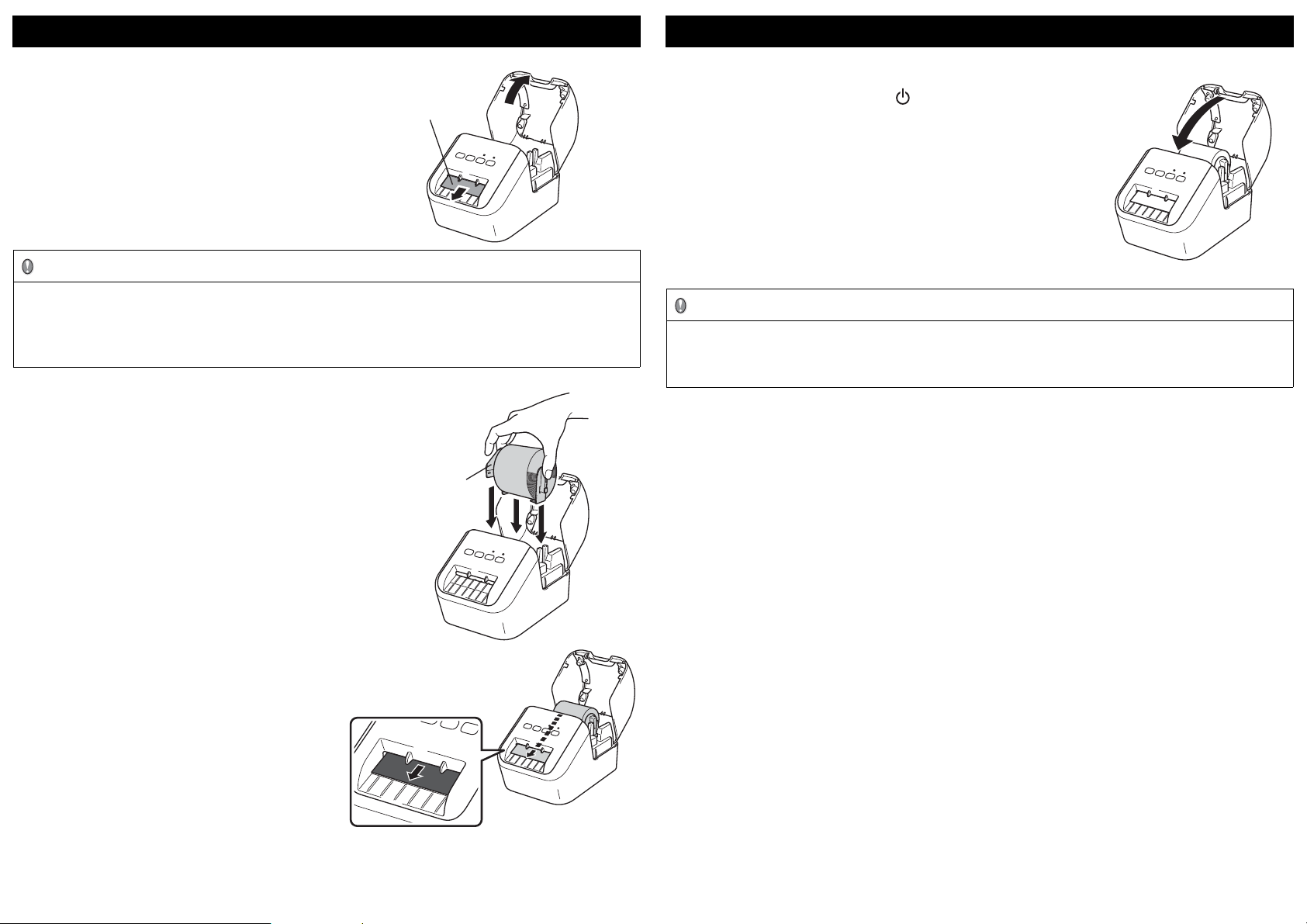
3. DK-rullan asettaminen
Suojakalvo
3. DK-rullan asettaminen (jatkuu)
1 Varmista, että tulostimen virta on
katkaistu. Pitele tulostinta sen
etuosasta ja avaa DK-rullalokeron
kansi nostamalla sitä lujasti. Vedä
tarran ulostuloaukon suojakalvo
ulos.
TÄRKEÄÄ
• Älä heitä suojakalvoa pois.
• Kun tulostinta ei käytetä, nosta DK-rullalokeron kansi ja poista DK-rullat
tulostimen sisältä. Aseta suojakalvo sitten tarran ulostuloaukkoon, jotta
tulostuslaatu pysyy hyvänä.
2 Kun olet poistanut
suojamateriaalin, aseta DK-rulla
rullan kelan ohjaimiin.
• Varmista, että rullan kelan varret on
asetettu tiukasti rullan kelan ohjaimiin.
• Varmista, että vakain 1 liukuu
tulostimen loveen.
1
4 Sulje DK-rullalokeron kansi.
Kun painat virtapainiketta ( ) kytkeäksesi virran
tulostimeen, DK-rullan pää tasataan
automaattisesti.
TÄRKEÄÄ
• Älä jätä tulostettuja tarroja tulostimeen. Muuten tarrat jumittuvat.
• Kun tulostinta ei käytetä, sulje DK-rullalokeron kansi, jotta pölyä ja roskaa ei
keräänny tulostimeen.
3 Pujota DK-rulla tulostimen läpi.
• Aseta DK-rullan reuna tarran
ulostuloaukon pystysuoran reunan
mukaisesti.
• Aseta ensimmäinen tarra lokeron
sisällä olevaan aukkoon.
• Työnnä tarrat tarran ulostuloaukon
läpi, kunnes pää saavuttaa merkin
kuvan mukaisesti.
Page 5

4. Virtalähteen kytkeminen
6. Merkkivalot
Kytke virtajohto tulostimeen ja kytke virtajohto sitten pistorasiaan.
5. Virran kytkeminen ja katkaiseminen
Kytkeminen: Kytke virta tulostimeen painamalla virtapainiketta ( ). Tilamerkkivalo
syttyy ja palaa vihreänä.
Katkaiseminen: Katkaise virta tulostimesta painamalla virtapainiketta ( ) uudelleen
ja pitämällä sitä alaspainettuna. Tilamerkkivalo saattaa syttyä ja palaa oranssina,
kunnes virta katkaistaan.
TÄRKEÄÄ
Kun katkaiset virran tulostimesta, älä irrota virtajohtoa, ennen kuin oranssi
tilamerkkivalo sammuu.
Tarratulostimen merkkivalo ilmaisee tulostimen tilan.
Tilamerkkivalo Tila
Ei pala Virta on katkaistu.
Vihreä valo palaa Virta on kytkettynä.
Syöttötila.
Tulostustila.
Leikkaustila.
Puhdistustila.
Vilkkuva vihreä valo Jos vihreä valo vilkkuu 0,5 sekunnin välein, on tapahtunut jokin seuraavista:
• Tulostuksen valmistelutila
• Vastaanotetaan tietoja tietokoneelta
• Siirtää tietoja
Oranssi valo palaa DK-rullalokeron kansi on auki. Sulje DK-rullalokeron kansi oikein.
Tarran nollaustila on käytössä tai leikkurin painiketta painettiin nollauksen aikana.
Lisätietoja tulostimen nollaamisesta on Käyttöoppaassa.
Vilkkuva oranssi valo Jos oranssi valo vilkkuu 0,5 sekunnin välein:
• Tarratulostin on jäähtymistilassa
Punainen valo palaa Tarratulostin käynnistyy.
Vilkkuva punainen
valo
Jos punainen valo vilkkuu 1 sekunnin välein, on tapahtunut jokin seuraavista
virheistä:
• DK-rulla on loppunut
•Syöttövirhe
• DK-rullalokeron kansi avattiin, kun tarratulostin oli käytössä
Jos punainen valo vilkkuu nopeasti *, on tapahtunut järjestelmävirhe.
Jos punainen valo vilkkuu sekunnin aikana pois, nopeasti * päälle, nopeasti *
pois ja nopeasti * päälle, on tapahtunut jokin seuraavista virheistä:
• Leikkurin virhe
* ”Nopeasti” tarkoittaa 0,3 sekunnin välein.
Page 6

7. Tulostaminen käyttäen tietokonetta (P-touch Editor)
7. Tulostaminen käyttäen tietokonetta (P-touch Editor) (jatkuu)
Ohjelmiston ja tulostinohjaimen asentaminen tietokoneeseen
Jos haluat tulostaa Windows®- tai Mac-tietokoneestasi, asenna tulostinohjain,
P-touch Editor ja muut sovellukset.
Windows
Tulostinohjain, P-touch Editor, P-touch Update Software, Tulostinasetustyökalu ja
P-touch Library
Mac:
Tulostinohjain, P-touch Editor, P-touch Update Software ja Printer Setting Tool
(Tulostinasetustyökalu)
®
:
TÄRKEÄÄ
Kun tulostat käyttäen P-touch Editoria, paina Editor Lite -painiketta ja pidä sitä
alaspainettuna, kunnes vihreä Editor Lite -merkkivalo sammuu.
1 Käy sivustossamme (install.brother) ja lataa uusimman ohjelmiston
ja käyttöohjeiden asennusohjelma.
2 Jatka asennusta kaksoisnapsauttamalla ladattua .exe-tiedostoa ja
noudattamalla näyttöön tulevia ohjeita.
3 Sulje valintaikkuna, kun asennus on valmis.
HUOMAUTUS
• Lisätietoja ja ohjeita P-touch Editorin käyttämiseen on Käyttöoppaassa.
• Lisätietoja ja ohjeita kaksivärisen tulostusrullan käyttämiseen P-touch Editorin
kautta on Käyttöoppaassa.
Tulostimen kytkeminen tietokoneeseen
Voit kytkeä tulostimen Windows®- tai Mac-tietokoneeseen USB-kaapelilla. Katso
lisätietoja Käyttöoppaasta.
1 Kytke USB-kaapelin tulostinpää tulostimen takaosassa olevaan
USB-porttiin.
2 Kytke USB-kaapelin toinen pää tietokoneen USB-porttiin.
3 Kytke virta tulostimeen.
Page 7

8. Tulostaminen käyttäen tietokonetta (P-touch Editor Lite)
Editor Lite -painike
Editor Lite -merkkivalo
Windows® 7 / 8 / 8.1 / 10
Valitse Avaa kansio ja
tarkastele tiedostoja.
Kaksoisnapsauta PTLITE10.
Windows Vista
®
Valitse P-touch Editor Lite.
1 Kytke virta tulostimeen. Paina sitten Editor Lite -painiketta ja pidä
sitä painettuna, kunnes vihreä Editor Lite -merkkivalo syttyy.
HUOMAUTUS
Editor Lite on asetettu oletustilaksi.
2 Kytke USB-kaapeli tietokoneeseen.
HUOMAUTUS
Jos kytket tulostinta USB-keskittimen kautta, sitä ei ehkä tunnisteta oikein.
8. Tulostaminen käyttäen tietokonetta (P-touch Editor Lite)
(jatkuu)
HUOMAUTUS
• Jos et näe kyseistä valintaikkunaa, se saattaa olla piilossa avoimen
ohjelmaikkunan takana. Tuo valintaikkuna näkyviin pienentämällä kaikki ikkunat.
• P-touch Editor Liten käynnistäminen kestää tavallista kauemmin, kun tulostin
yhdistetään tietokoneeseen ensimmäistä kertaa. Jos ohjelmisto ei käynnisty
automaattisesti, kun yhdistät tulostimen, voit käynnistää sen [Oma tietokone]
-toiminnosta. Käynnistä P-touch Editor Lite kaksoisnapsauttamalla PTLITE10.EXEtiedostoa.
Kun käytössä on Windows Vista
Kun liität laitteen ensimmäistä kertaa, tee tarkistus ja valitse näyttöön tulevassa
valintaikkunassa [Tee tämä aina sisältötyypille ohjelmistot ja pelit] -valintaruutu,
kun tarkistus on valmis. P-touch Editor Lite käynnistyy automaattisesti, kun
seuraavan kerran yhdistät QL-800-tulostimen.
®
4 P-touch Editor Lite käynnistyy.
3 Kun USB-kaapeli on kytketty, tietokoneen näyttöön tulee
valintaikkuna.
(Seuraavat näytöt saattavat vaihdella tietokoneen käyttöjärjestelmän
mukaan, mutta toimintaohjeet ovat samat.)
TÄRKEÄÄ
Älä katkaise virtaa tulostimesta tai irrota tulostinta, kun P-touch Editor Lite on
käytössä.
Kun käytössä on Macintosh
P-touch Editor Lite ei ole saatavilla Macintoshille. [QL-800]-symboli tulee näkyviin,
kun tulostin on yhdistetty Mac-tietokoneeseen Editor Lite -tilassa. Avaa [QL-800]
työpöydältä ja suorita sitten [Start Here Mac]. Jos P-touch Editor 5.1 ja ohjain eivät
ole asennettuina, näyttöön tulee ilmoitus. Asenna ne ja käytä P-touch Editor 5.1:tä.
Page 8

9. Tulostaminen käyttäen mobiililaitetta
9. Tulostaminen mobiililaitteen avulla (jatkuu)
Mobiililaitteiden kanssa käytettävissä olevien sovellusten asentaminen
Voit käyttää tulostintasi erillisenä tulostimena tai yhdistää sen mobiililaitteeseen.
Jos haluat luoda ja tulostaa tarroja suoraan mobiililaitteestasi, asenna Brothermobiilisovellukset ja yhdistä tulostimesi sitten mobiililaitteeseesi Androidmobiililaitteesi käytettävissä olevalla USB-kaapelilla. Seuraavat Brother-sovellukset
voidaan ladata ilmaiseksi Google Playstä™:
• Brother iPrint&Label
Tulostaminen mobiililaitteesta
1 Käynnistä sovellus (Brother iPrint&Label) mobiililaitteessasi.
HUOMAUTUS
Varmista, että tulostin on yhdistetty mobiililaitteeseesi.
Katso Mobiililaitteiden kanssa käytettävissä olevien sovellusten asentaminen.
2 Valitse tarramalli tai -suunnittelu.
HUOMAUTUS
• Voit myös valita aiemmin suunnittelemasi tarran tai kuvan ja tulostaa sen.
3 Valitse sovellusvalikossa [Print] (Tulosta).
Page 9

Tärkeimmät tekniset tiedot
Vianmääritys
Tuotteen tekniset tiedot
Kohteet Tekniset tiedot
Tulostustapa Suora lämpötulostus lämpöpään avulla
Liittymä USB
Koko (L x K x S) 125 x 142 x 213 mm
Paino Noin 1,15 kg (ilman DK-rullia)
Käyttöympäristö
Kohde Tekniset tiedot
Käyttölämpötila 10–35 °C
Käyttökosteus 20–80 % (suurin märkälämpötila 27 °C)
Voit korjata useimmat ongelmat itse. Lisää vihjeitä saat siirtymällä mallisi Usein
kysytyt kysymykset ja vianmääritys -sivulle Brother Solutions Centerissä
osoitteessa support.brother.com
Mahdolliset ongelmatyypit
Ongelma Ratkaisu
Tilamerkkivalo valo ei pala. • Onko virtajohto kytketty oikein?
Tulostin ei tulosta, tai tapahtuu
tulostusvirhe.
Tietokoneessa ilmenee
tiedonsiirtovirhe.
Tarrat jumittuvat leikkuriin. • Ota yhteyttä Brotherin asiakaspalveluun.
Tarra ei tule laitteesta ulos oikein
tulostamisen jälkeen.
Leikkurin virhe. • Jos ilmenee leikkurin virhe, pidä DK-rullalokeron kansi
Kun olen sulkenut P-touch Editor
Liten, miten voin käynnistää
ohjelman uudelleen, kun virta on
yhä kytkettynä tulostimeen?
Tarkista, että virtajohto on kytketty. Jos se on kytketty oikein,
kokeile kytkeä se toiseen pistorasiaan.
• Onko kaapeli löysästi kiinni?
Tarkista, että kaapeli on kytketty tiukasti.
• Onko DK-rulla asennettu oikein?
Jos ei, poista DK-rulla ja asenna se uudelleen.
• Onko rullaa jäljellä tarpeeksi?
Tarkista, että rullaa on jäljellä tarpeeksi.
• Onko DK-rullalokeron kansi auki?
Tarkista, että DK-rullalokeron kansi on suljettu.
• Onko ilmennyt tulostus- tai tiedonsiirtovirhe?
Katkaise virta tulostimesta ja kytke virta uudelleen. Jos ongelma
ilmenee yhä, ota yhteyttä Brother-jälleenmyyjään.
• Jos tulostin on kytketty USB-keskittimen kautta, kokeile kytkeä se
suoraan tietokoneeseen. Jos se ei ole, kokeile kytkeä se toiseen
USB-porttiin.
• Onko oikea portti valittu?
Tarkista [Ominaisuudet: Tulostin] -valintaikkunan [Tulosta
seuraaviin portteihin] -luettelosta, että oikea portti on valittu.
• Onko tulostin jäähtymistilassa (tilamerkkivalo vilkkuu oranssina)?
Odota, että tilamerkkivalon vilkkuminen lakkaa, ja yritä sitten
tulostusta uudelleen.
• Tarkista, ettei tarran ulostuloaukossa ole esteitä.
• Tarkista, että DK-rulla on asetettu oikein, poistamalla se ja
asentamalla se uudelleen.
• Varmista, että DK-rullalokeron kansi on suljettu oikein.
suljettuna ja paina virtapainiketta ( ). Leikkuri siirretään
takaisin normaaliin sijaintiin ja tulostimen virta KATKAISTAAN
automaattisesti. Kun tulostimen virta on KATKAISTUNA,
tarkista tarran ulostuloaukko ja poista paperitukos.
Ohjelma voidaan käynnistää uudelleen kolmella tavalla. Tee
mikä tahansa seuraavista:
• Katkaise virta tulostimesta ja kytke virta sitten uudelleen.
• Irrota USB-kaapeli ja kytke se sitten uudelleen, kun virta on
kytkettynä tulostimeen.
• Käynnistä P-touch Editor Lite [Oma tietokone] -toiminnosta.
Ohjelmistokehityspaketti
Ohjelmistokehityspaketti (SDK, Software Development Kit) on saatavilla. Käy
Brother Developer Centerissä (brother.com/product/dev
Ladattavissa ovat b-PAC SDK ja mobiililaitteiden (Android, iPhone ja iPad) SDK:t.
(Ladattavissa ovat SDK:t voivat muuttua ilman erillistä ilmoitusta.)
).
